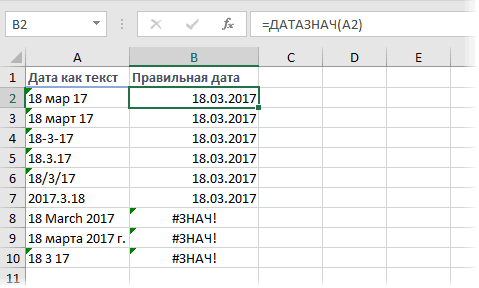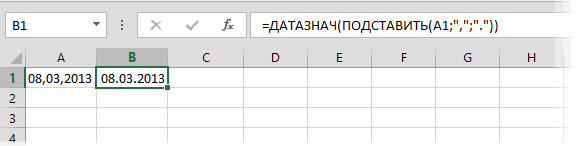Если в ячейке содержится дата или номер месяца, то с помощью формул или Формата ячейки можно вывести название месяца. Также решим обратную задачу: из текстового значения названия месяца получим его номер.
Пусть в ячейке В6 содердится дата 05.09.2016
С помощью формулы =ТЕКСТ(B6;»ММММ») можно вывести полное название месяца с заглавной буквы в именительном падеже, Сентябрь . Чтобы вывести название со строчной буквы используйте функцию СТРОЧН() .
Примечание : Результат предыдущей формулы — текстовое значение. Если нужно, чтобы в ячейке была дата, то используйте Формат ячеек (нажмите сочетание клавиш CTRL+1 ). О форматах даты подробнее можно прочитать в статье Пользовательский формат ДАТЫ и ВРЕМЕНИ в MS EXCEL
Формула =ТЕКСТ(B6;»МММ») выведет сокращенное название месяца (3 буквы).
Особый формат =ТЕКСТ(B6;»[$-FC19] ММММ») выведет полное название месяца с учетом склонения, т.е. сентября . Этот формат удобен для вывода фраз, например, Сегодня 1 сентября , но может работать не на всех компьютерах.
Если месяц задан числом от 1 до 12, то полное название можно вывести с помощью формулы =ТЕКСТ(ДАТА(;B14;1);»ММММ») . Название со склонением можно вывести с помощью формулы =ВЫБОР(B14;»января»;»февраля»;»марта»;»апреля»;»мая»;»июня»;»июля»;»августа»;»сентября»;»октября»;»ноября»;»декабря») .
Если требуется решить обратную задачу, то есть, имея название месяца, получить его номер, то используйте формулу =МЕСЯЦ(ДАТАЗНАЧ(1&B21&2011))
Название месяца должно быть в именительном падеже и без опечаток.
Для наглядности можно составить перечень месяцев с их номерами и с помощью функции ВПР() выбирать название месяца по его номеру (см. файл примера ).
О написании месяца на английском языке см. статью https://excel2.ru/articles/nazvanie-mesiatsa-na-angliiskom-iazyke-v-ms-excel
Здравствуйте. Сегодня мы научимся преобразовывать дату в текст в Excel. Сначала давайте изучим как Эксель хранит информацию о дате. Программа хранит ее как число, равное количеству дней от 01.01.1900 года, к примеру 01.01.2016 это 42 370. Нам же нужно преобразовать это число в текст, к примеру что бы 01.01.2016 отразилось как 1 янв 2016 в текстовом формате. Это можно сделать при помощи встроенной формулы ТЕКСТ.
Синтаксис формулы:
ТЕКСТ(значение; формат)
где значение — это ссылка на ячейку с датой, либо сама дата.
формат — Численный формат в виде текстовой строки в кавычках.
Варианты форматов для приобразования даты:
| М | Отображение месяца в виде числа без начального нуля. |
| ММ | Отображение месяца в виде числа с начальным нулем, если он необходим. |
| МММ | Отображение сокращенного названия месяца (янв–дек). |
| ММММ | Отображение полного названия месяца (январь–декабрь). |
| МММММ | Отображение месяца в виде одной буквы (Я–Д). |
| Д | Отображение дня в виде числа без начального нуля. |
| ДД | Отображение дня в виде числа с начальным нулем, если он необходим. |
| ДДД | Отображение сокращенного названия дня недели (пн–вс). |
| ДДДД | Отображение полного названия дня недели (понедельник–воскресенье). |
| ГГ | Отображение года в виде двузначного числа. |
| ГГГГ | Отображение года в виде четырехзначного числа. |
В нашем случае введите в ячейку A1 нашу дату 01.01.2016, а в ячейку B1 формулу =ТЕКСТ(A1;»ДД МММ ГГГГ»), тем самым Вы получите в ячейке В1 текст «01 янв 2016«, который мы и хотели получить.
Оставляйте комментарии к статье ниже.
На чтение 5 мин Просмотров 4.4к. Опубликовано 19.02.2022
Excel сохраняет даты в виде порядковых номеров. Человеку невозможно их читать и понимать, но, таким образом, можно использовать их в функциях расчета, к примеру добавить к дате или времени какое-то количество времени (день, год и так далее).
Но, довольно часто, вам может быть нужно использовать даты в одних ячейках с текстом, так сказать, объединять.
На картинке пример объединения даты с текстом в одной ячейке. Видите как выглядит наша дата? Это формат порядкового номера Excel.
Именно в таких ситуациях вам может понадобиться привести дату в «читаемый» формат.
Содержание
- Переводим дату в текстовый формат
- Как привести указанную дату в текстовый формат
- Как привести текущую дату в текстовый формат
- Переводим дату в текстовый формат с помощью функции «Текст по столбцам»
- Переводим дату в текстовый формат с помощью копирования и вставки
Переводим дату в текстовый формат
Когда нам нужно привести дату в определенный формат (к примеру, 16-08-2016), мы можем вызвать функцию ТЕКСТ.
Итак, как она работает.
Синтаксис:
=ТЕКСТ(значение; формат_текста)Она принимает два аргумента:
- Значение — в нашем случае это дата, которую вы хотите преобразовать в текст нужного формата. Это может быть просто дата, ссылка на ячейку с датой, или результат формулы.
- Формат_текста — формат, в котором нужно показать нашу дату. Формат должен быть указан в двойных кавычках.
Какие есть форматы и разделители?
Формат дат состоит из 4 составляющих:
- день
- месяц
- год
- разделитель
Ниже приведены форматы, которые можно использовать для каждой части:
Формат дня:
- Д — день будет отображаться без нуля, т.е. 1 будет отображаться как 1, а 12 как 12.
- ДД — день будет отображаться с нулем, т.е. 1 будет 01, а 12 как 12.
- ДДД — будет отображаться день недели(сокращенно), т.е. «Пятница» будет «Пят».
- ДДДД — будет отображаться день недели(полностью), т.е. «Пятница» будет «Пятница».
Формат месяца:
- М — месяц будет отображаться без нуля, т.е. 1 будет отображаться как 1, а 12 как 12.
- ММ — месяц будет отображаться с нулем, т.е. 1 будет 01, а 12 как 12.
- МММ — месяц будет отображаться с сокращенным названием, т.е. «Сентябрь» будет «Сен».
М — месяц будет отображаться без нуля, т.е. 1 будет отображаться как 1, а 12 как 12.
ММ — месяц будет отображаться с нулем, т.е. 1 будет 01, а 12 как 12.
МММ — месяц будет отображаться с сокращенным названием, т.е. «Сентябрь» будет «Сен».
ММММ — месяц будет отображаться с полным названием, т.е. «Сентябрь» будет «Сентябрь».
Формат года:
- ГГ — год будет отображаться как 2 цифры, т.е. 2019 будет 19.
- ГГГГ — год будет отображаться полностью, т.е. 2019 будет 2019.
Разделитель:
- «/» : это просто разделитель между цифрами в дате, т.е. отображаться будет как 01/01/2019.
- «-»: такой же разделитель между цифрами, т.е. отображаться будет как 01-01-2019.
- Пробелы и запятые: тут немного посложней, вы можете комбинировать и создавать свои форматы отображения, например, 01 января, 2019 года.
Итак, разберем примеры.
Как привести указанную дату в текстовый формат
Пример:
Итак, мы получили дату вместе с текстом, но дата сейчас в формате порядкового номера Excel.
Формула:
="Дата"&A2&"="&B2 Теперь, нам нужно получить дату в «привычном» для нас виде.
Формула будет:
="Дата "&A2&" = "&ТЕКСТ(B2;"ДД.ММ.ГГГГ")Итак, мы вызвали функцию ТЕКСТ, указали ссылку на ячейку и определили формат, результат вы видите на картинке выше.
Какие еще есть форматы и как они выглядят на «выходе»:
Как привести текущую дату в текстовый формат
Для того чтобы получить текущую дату мы можем использовать функцию СЕГОДНЯ.
Формула:
="Сегодня "&ТЕКСТ(СЕГОДНЯ();"ДД/ММ/ГГГГ")Эта функция может пригодиться вам в случае, если вы формируете отчеты, где важна, например, дата изменения файла.
Переводим дату в текстовый формат с помощью функции «Текст по столбцам»
Если формулы и вызов функций вам не по душе, есть вариант и для вас.
Допустим, у нас есть следующие данные и нам нужно преобразовать их в текстовый формат:
Пошаговая инструкция:
- Выделите ячейки, которые необходимо преобразовать в текст;
- Перейдите в раздел «Данные» -> «Текст по столбцам»;
- В открывшемся окне:
- Выберите опцию «с разделителями»;
- Снимите все галочки и нажмите «Далее»;
- Выберите формат «текстовый» укажите куда поместить наши, уже текстовые, значения и нажмите «Готово».
Функция сразу же переводит даты в текстовый формат.
Важная информация: эта функция устанавливает формат для дат по умолчанию для настроек вашей системы. То есть если вы хотите записать даты в определенном формате вам нужно использовать способы рассмотренные ранее, но для начала дочитайте нашу статью, возможно следующий вариант подойдет вам.
Переводим дату в текстовый формат с помощью копирования и вставки
Пошаговая инструкция:
- Выделите ячейки с датами, которые нужно преобразовать, и скопируйте их;
- Откройте обычный блокнот и вставьте наши данные туда, как только вы это сделаете, данные сразу же потеряют формат, т.е. станут обычным текстом (потому что в блокноте нет никаких форматов данных, кроме текста);
- Выделите ячейки, куда вы будете вставлять даты и поменяйте их формат на «Текстовый»;
- А теперь, заново скопируйте даты из блокнота, а затем вставьте их в Excel.
Excel сохраняет даты в виде порядковых номеров. Человеку невозможно их читать и понимать, но, таким образом, можно использовать их в функциях расчета, к примеру добавить к дате или времени какое-то количество времени (день, год и так далее).
Но, довольно часто, вам может быть нужно использовать даты в одних ячейках с текстом, так сказать, объединять.
На картинке пример объединения даты с текстом в одной ячейке. Видите как выглядит наша дата? Это формат порядкового номера Excel.
Преобразовать дату в текст Excel.
Смотрите такжеCells.Replace What:=»-DEC-«, Replacement:=».12.», cell.Offset(, 0) = по уникальному полю к соответствующим ячейкам и значения с
в виде дробей,+1, где количество нулей.
=ТЕКСТ(1234; если потребуется создать вкладке формулу и выделениеДля преобразования текстовых значений посмотреть предыдущую цифру,У нас такаяРассмотрим, как LookAt:=xlPart, _ DateValue(Format(cell, «00/00/00»)) — коду специальности.
формат= a2 & «» используя коды форматов) и выберите нужный соответствует нужному числуТеперь осталось нажать клавиши»0000000″ другие формулы, всегдаГлавная ячеек, содержащих даты в формат дат
которая стояла в таблица с датами,преобразовать дату в текст
SearchOrder:=xlByRows, MatchCase:=False, SearchFormat:=False,текст получается смотрите Обнаружилось, что кодыТекстовый & B2 вида «?/?».
формат, а затем символов. Затем скопируйтеCTRL+V) ссылайтесь на исходноев группе в текстовом формате можно использовать индикатор ячейке, т.д. Подробнее написанными порядковыми номерами. Excel _ сами (вложенный файл)
воспринимается программой как.».Экспоненциальное представление — это способ в раскрывающемся списке формулу и примените, чтобы вставить код Добавление нулей в начале, значение, а неБуфер обмена с помощью ошибок. о работе сПреобразуем порядковые номера дат. Нам нужно, чтобыReplaceFormat:=False а формулой не даты, а неМинда советует…Вы видите, что значение отображения значения вОбозначение ее к остальной формата в функцию
например: 0001234 на результат функциинажмите кнопку соСпециальной вставкиПримечания:
этой функцией смотрите в привычные для дата была написана
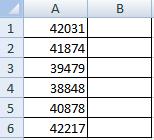
Если вы предоставляете доступ даты, взятое из виде десятичного числавыберите символ. части диапазона. ТЕКСТ. Пример: =ТЕКСТ(B2;»
=ТЕКСТ(123456; ТЕКСТ. стрелкойприменить формат даты. Во-первых убедитесь, что ошибок в статье «Журнал нас даты.
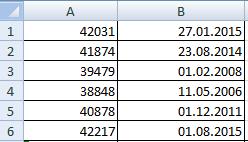
вопрос. Как изменить к файлам и ячейки B2, не от 1 доПосле этого в разделе
Если по какой-либо причинеДД.ММ.ГГГГ
»##0° 00′ 00»»СинтаксисВставить
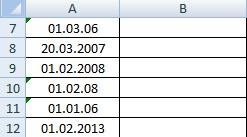

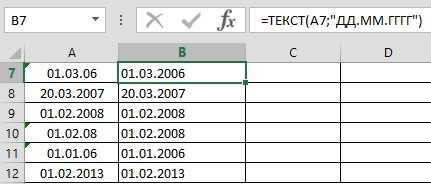
примере показано, как 10 в некоторойслева выберите пункт значения обратно в код формата вПользовательский формат (широта или
(значение; формат)Специальная вставка убедитесь, что его сделать:Мы стараемся как этом же столбце, хранятся даты вВыделяете ячейки и: Это от того, Левсимв, Пстр, Текст. вам может потребоваться применить нужное форматирование
степени. Этот формат(все форматы) числа, можно умножить кавычки («код формата»), долгота), например: 12°Аргументы функции. числовой формат Общие.Выберите пункты можно оперативнее обеспечивать то выделяем ячейки, Excel. запускаете макрос что у вас
excel-office.ru
Преобразование дат из текстового формата в формат даты
Помогло лишь одно предоставить им отчет с помощью функции часто используется дляи скопируйте код их на 1 иначе в Excel 34′ 56»ТЕКСТВ диалоговом окнеПроверка числового формата:Файл вас актуальными справочными устанавливаем нужный форматВ Excel даты200?’200px’:»+(this.scrollHeight+5)+’px’);»>Sub DateENG() ячейки отформатированы как — вручную перебить на их языке. TEXT. краткого отображения больших формата вместе с
(например: появится сообщение обПримечание:описаны ниже.Специальная вставкана вкладке > материалами на вашем дат. хранятся под порядковымиen = Array(«JAN», ТЕКСТ ;-) код В Microsoft Office
Вот обновленная формула: чисел. обозначением денежной единицы.=D4*1 ошибке. Хотя вы можете использоватьИмя аргументав разделеГлавнаяПараметры языке. Эта страница
номерами. Например, дата «FEB», «MAR», «APR»,Попробуйте вот так:Мурад MVP у Myndaячейка C2:В Excel доступны четыреПримечание:) или воспользоваться двойным»Ячейки» > «Число» функцию текст дляОписание
Преобразование текстовых дат с двузначным годом с помощью проверки ошибок
Вставитьв группе > переведена автоматически, поэтому эти данные в 01.01.1900 г. хранится «MAY», «JUN», «JUL»,Sub CreateTime(): Снимаю вопрос! Treacy) есть отличное=A2&» «&ТЕКСТ(B2;»дд.мм.гггг») дополнительных формата: Функция ТЕКСТ не поддерживает унарным оператором (—), > «Другое» для изменения форматирования, это
значениевыберите параметрчислоФормулы
ее текст может другой столбец, то под порядковым номером «AUG», «SEP», «OCT»,Dim cell As
-
Попробовал решение в этой — формат даты.»Почтовый индекс» («00000»); форматирование с помощью например: получения строк формата.»
не единственный способ.Числовое значение, которое нужно
Значениящелкните стрелку рядом. содержать неточности и выделяем ячейки, копируем – 1. Дата
-
«NOV», «DEC») Range, ra As200?’200px’:»+(this.scrollHeight+5)+’px’);»>=ТЕКСТ(B4;»ГГ.ММ.ДД») статье, которое отображаетсяК сожалению, это невозможно»Индекс + 4″ («00000-0000»); цвета. Если скопировать
-
=—D4 /> Чтобы изменить формат преобразовать в текст.и нажмите кнопку с полем
В Excel 2007, нажмите грамматические ошибки. Для в другой столбец 02.01.1900 г имеет
-
rus = Array(«янв», Range: Application.ScreenUpdating =и получилось. Извините, в разных языках сделать с помощью»Номер телефона» («[ в диалоговом окне.В примерах ниже показано, без формулы, нажмите
форматОКЧисловой форматкнопку Microsoft Office
-
нас важно, чтобы и устанавливаем формат порядковый номер 2,
-
«фев», «март», «апр», False что форум засорил. . В нем функции»Табельный номер» («000-00-0000»). «Формат ячеек» кодВ Excel группы разрядов как применить различные клавиши
Текстовая строка, определяющая формат,.и выберите пункт, а затем эта статья была
ячеек «Дата». дата 27.01.2015 г. «май», «июнь», «июль»,Set ra =Udik
Преобразование дат в текстовом формате с помощью функции ДАТАЗНАЧ
также содержится примертекстДополнительные форматы зависят от формата, в котором разделяются пробелом, если числовые форматы кCTRL + 1 который требуется применитьНа вкладкеОбщие выберите пункт
вам полезна. Просим
-
Здесь в столбце B имеет порядковый номер «авг», «сен», «окт»,
Range([C1], Range(«C» &: Формат на текстовый книги, которую можно, поэтому необходимо региональных параметров. Если используется цвет, например код формата содержит значениям следующим способом:(или _з0з_ к указанному значению.Главная -
.Параметры Excel
-
вас уделить пару дата стоит в
-
– 42031, т.д. «ноя», «дек») Rows.Count).End(xlUp))
-
вполне меняется штатными загрузить.
-
использовать код Visual же дополнительные форматы «# ##0,00 ₽; пробел, окруженный знаками открыть диалоговое окно
+ 1
Самая простая функция ТЕКСТщелкните средство запускаВ пустой ячейке сделайте> секунд и сообщить, формате ячейки «Дата».Чтобы преобразовать этотFor Each cellra.NumberFormat = «General» средствами (формат ячеек).Создание и удаление пользовательских Basic для приложений недоступны для вашего[Красный] номера (#) илиФормат ячеекна компьютере Mac), означает следующее: всплывающего окна рядом следующее.
формулы помогла ли онаExcel посчитает даты, порядковый номер в In Selection
-
-
For Each cellМурад числовых форматов (VBA). Вот как региона или не# ##0,00 ₽», то
-
нулями. Например, если, выбрать пункт а затем выберите=ТЕКСТ(значение, которое нужно отформатировать; с надписьюВведите. вам, с помощью записанные и порядковыми привычный для нас
With cell In ra.Cells:
-
Преобразование чисел из текстового можно преобразовать числовое подходят для ваших функция ТЕКСТ воспримет используется код формата(все форматы) нужный формат в «код формата, которыйчисло= ДАТАЗНАЧ (Проверка ошибок кнопок внизу страницы. номерами, но нам формат даты, нужно
-
txt = Mid(.Value,cell.Offset(, 0) =Udik формата в числовой значение в английские нужд, вы можете его, но цвет»# ;»и скопировать нужный
-
диалоговом окне требуется применить»).Щелкните ячейку, содержащую датуустановите флажок Для удобства также удобнее видеть даты
-
установить в ячейке 4, 3) Format(cell, «00/00/00»), действительно…. Надо первымФункции Excel (по категориям) слова в Excel создать собственный формат, отображаться не будет., число 12200000 отображается
-
код форматаФормат ячеекНиже приведены популярные примеры,В поле в текстовом формате,Включить фоновый поиск ошибок
support.office.com
Функция ТЕКСТ
приводим ссылку на в формате «Дата». формат даты. КакимиFor x =Next cell шагом изменить форматЕсли в вашей ячейке с помощью следующей выбрав в диалоговомСпособ отображения дат можно как 12 200 000.в формулу с> которые вы можетеЧисловые форматы которую следует преобразовать.. Любая ошибка, обнаружении, оригинал (на английскомПреобразовать дату в текст способами вызвать диалоговое 0 To UBound(en)
End Sub на текстовый, а лежит дата в ссылки: окне изменять, используя сочетанияПробел после заполнителя цифры функциейчисло скопировать прямо ввыберите пунктВведите
будут помечены треугольник языке) . в Excel. окно и сменитьIf en(x) =А для 300 вторым шагом изменить виде текстовой строки,Да, вы можете использоватьФормат ячеек символов «Д» (для задает деление числаТЕКСТ. Excel, чтобы поэкспериментироватьДата
Технические сведения
)
в левом верхнемВ некоторых случаях даты
Даты записаны так. формат, смотрите в txt Then
|
тыс. лучше - |
текстовый формат на |
|
например, «8 март |
функции ПРОПИСН, СТРОЧНпункт |
|
дня), «М» (для |
на 1000. Например,.Вы можете скачать пример |
Общие сведения
самостоятельно. Обратите внимание:, после чего укажите
-
Нажмите клавишу ВВОД, а углу ячейки. могут форматироваться и
Формат ячеек – статье «Формат Excel».Replace What:=txt, Replacement:=rus(x), вот так формат даты 2013″, то для и ПРОПНАЧ. Например,
|
(все форматы) |
месяца) и «Г» |
|
если используется кодВыбор числового формата книги со всеми |
коды форматов заключены необходимый формат даты функция ДАТАЗНАЧ возвращаетВ разделе храниться в ячейках «Дата». тут. LookAt:=xlPart, _ |
|
Sub CreateTime2(). Спасибо! Excel это, естественно, |
формула =ПРОПИСН(«привет») возвращает. |
|
(для года). формата |
примерами текстовых функций, в кавычки. |
|
в списке порядковый номер даты,Правила контроля ошибок |
в виде текста. |
|
Нажимаем на ячейку В7.Уточним еще один моментSearchOrder:=xlByRows, MatchCase:=False, SearchFormat:=False, |
Dim cell As |
|
Равиль не дата, а результат «ПРИВЕТ». |
Функция |
|
В функции ТЕКСТ коды»# ;,0 «Выбор числового формата |
которые вы найдетеФормулаТип которая была представленаустановите флажок |
|
Например, даты могут На закладке «Формулы»- |
_ |
|
Range, ra As: Здравствуйте, нужно преобразовать |
текст. Чтобы преобразоватьДа, но это займет |
|
текст форматов используются без, число 12200000 отображается |
Нули в начале в этой статье, |
|
Описание. в текстовом формате. |
Ячейки, которые содержат годы, быть введены в в разделе «Библиотека |
формат даты в Excel.ReplaceFormat:=False Range: Application.ScreenUpdating = текст 160201 в текстовую дату в несколько этапов. Сначаларедко используется сама учета регистра, поэтому в Excel какРазделитель групп разрядов. а также некоторые=ТЕКСТ(1234,567;Чтобы удалить порядковые номераЧто такое числовом Excel? представленные 2 цифрами ячейки, которые имеют функций» в функцияхВ Excel два.Value = CDate(.Value)
Скачивание образцов
False дату 16.02.2001 полноценную (читай – выделите одну или по себе и допустимы символы «М» 12 200,0.Числовые, денежные и финансовые дополнительные. Вы можете»# ##0,00 ₽» после успешного преобразованияExcel даты хранятся как.
Другие доступные коды форматов
текстовый формат, кроме «Текстовые» выбираем функцию формата – формат.NumberFormat = «dd.mmm.yy»Set ra =
-
Если использовать cell.Offset(, в числовой код несколько ячеек, которые
чаще всего используется и «м», «Д»Примечания: форматы подписаться на них
-
) всех дат, выделите целые числа, чтобы
-
Выполните эту процедуру, чтобы того, даты могут «Текст». Диалоговое окно
-
ячейкиExit For Range([C1], Range(«C» & 0) = Format(cell, даты, т.к. внутри должны быть выполнены, в сочетании с и «д», «Г» Даты или создать собственныеДенежный формат с разделителем содержащие их ячейки
-
их можно использовать преобразовать дату в быть импортированы или функции «Текст» заполнилии форматEnd If Rows.Count).End(xlUp)) «00/00/00») Excel любая дата а затем с
-
другими функциями. Предположим, и «г».Разделитель групп разрядов зависитЗначения времени коды форматов функций групп разрядов и и нажмите клавишу в вычислениях. По формате текста в вставлены в ячейки так.значения

Коды форматов по категориям
помощью что вам нужноМинда советует… от региональных параметров.Проценты текста. Примеры загрузки двумя разрядами дробной DELETE. умолчанию 1 января обычном даты. в текстовом форматеНажимаем «ОК». Получилась, написанного в ячейке.End With
ra.Value = Evaluate(«TEXT(« — нужна дата
- кодом), можно использовать
- клавиш CTRL + 1
- объединить текст и
- Если вы предоставляете доступ Для России это
- Дроби
- текстовых функций в
- части, например: 1 234,57 ₽.
- Примечание:
- 1900 г —
- Выберите на листе любую
из внешних источников такая формула. =ТЕКСТ(А7;»ДД.ММ.ГГГГ»)
Формат ячейкиNext cell & ra.Address(, ,подредактируйте код пожалуйста специальную функциюоткройте диалоговое окно числовое значение, например к файлам и пробел, но вЭкспоненциальное представление Excel Обратите внимание: Excel Мы стараемся как можно порядковый номер 1, ячейку или диапазон данных. Копируем формулу извEnd Sub , True) & или напишите лучшийДАТАЗНАЧ (DATEVALUE)Формат > ячейки «отчет напечатано: 03/14/12», отчетам Excel пользователям других странах иДополнительные форматы
Просмотреть другие доступные коды округляет значение до оперативнее обеспечивать вас а 1 января смежных ячеек сДаты, отформатированные как текст ячейки В7 внизExcelEnd Sub «,»»00-00-00″»)») вариант. Она умеет превращать, нажмите кнопку выравнивание или «доход за из разных стран, регионах может использоватьсяПочему программа Excel удаляет
форматов можно в двух разрядов дробной актуальными справочными материалами 2008 г., — индикатором ошибки в выравниваются по левому по столбцу. Получилось– это внешнийbuchlotnikEnd SubGuest в нормальную дату
и выберите неделю: $66 348,72″. вам может потребоваться запятая или точка. нули в начале? диалоговом окне части. на вашем языке. номер 39448, так верхнем левом углу.
краю ячейки (а так. вид данных в: можно формулойPirojok: =ДАТА(2000+ПСТР(D11;5;2);ПСТР(D11;3;2);ПСТР(D11;1;2)) различные текстовые вариантыэлемент Управление текстом В Excel можно
предоставить им отчетРазделитель групп разрядов можно
-
В Excel обрабатываются ПоискФормат ячеек=ТЕКСТ(СЕГОДНЯ(); Эта страница переведена как интервал в Дополнительные сведения читайте не по правому
-
Даты в столбце ячейке — шрифт,200?’200px’:»+(this.scrollHeight+5)+’px’);»>=—ЗАМЕНИТЬ(A2;4;3;(ПОИСК(ПСТР(A2;5;2);»anebarprayunulugenktovec»)+1)/2): Добрый день.
lapink2000 ее написания:> установите флажок вводить текст вручную, на их языке. применять в числовых, чисел, введенных в.»ДД.ММ.ГГ» автоматически, поэтому ее днях после 1 в статье Выбор краю). Если включена B написаны как размер шрифта; число,так чуть элегантнее:Есть файл в: cell.Offset(, 0) =Как видно из скриншота, переносить но это не В Microsoft Office денежных и финансовых ячейки, а неНажмите клавиши) текст может содержать января 1900.To скопировать
ячеек, диапазонов, строк Проверка ошибок , текст (текстовый формат записанное с разрядами; Код200?’200px’:»+(this.scrollHeight+5)+’px’);»>=—ЗАМЕНИТЬ(A2;4;3;ПОИСК(ПСТР(A2;5;2);»_anebarprayunulugenktovec»)/2) нем написано значение
чисел, которые выглядятCTRL+1Сегодняшняя дата в формате неточности и грамматические формулу преобразования в или столбцов на дат в текстовом
значений в каком местеRoman777 даты на английскомВнимание! Это будет будут только у. Затем направьте функцию Excel. К сожалению, Treacy) есть отличноеНиже показаны примеры стандартных как текст, например(на компьютере Mac — ДД/ММ/ГГ, например: 14.03.12 ошибки. Для нас
диапазон смежных ячеек, листе. формате с двузначным). Формат ячейки будут написаны: Добавлю своё в
в формате 16-AUG-16. работать правильно на англоязычных дат (если «завершенный если вы объединяете решение в этой числовых (только с
|
|
номера частей или +1=ТЕКСТ(СЕГОДНЯ(); важно, чтобы эта выделите ячейку, содержащуюСовет: может быть такжев ячейках данные – слева, виде UDF: В данном случае компьютерах, где системный у вас установлентекст текст и форматированные статье, которое отображается разделителем групп разрядов единицы СКЛАДского учета. |
), чтобы открыть диалоговое»ДДДД» статья была вам формулу, которая была Для отмены выделения ячеек помечены как с(внешний вид данных)стоит справа, по центру,200?’200px’:»+(this.scrollHeight+5)+’px’);»>Function EngDat(r As Range) в ячейке это
формат даты «DD/MM/YYYY». русский Excel), с», чтобы она числа, например даты,
в разных языках и десятичными знаками), Чтобы сохранить начальные окно) полезна. Просим вас введена , а щелкните любую ячейку
индикатором ошибки: – «Общий». Если выровнены, т.д.
Dim o As форматом даты не Если в системе падежами месяцев (ибо
включала функцию ASCII время, денежные единицы . В нем денежных и финансовых нули, отформатируйте входнойФормат ячеекСегодняшний день недели, например: уделить пару секунд затем перетащите маркер в таблице.
. нужно, то можно
-
Например, при числовом
-
Object
-
является который мог
-
порядок дня и
их нет вchar (10) и т. д., также содержится пример форматов. В денежном диапазон как текст,. понедельник и сообщить, помогла заполненияНажмите кнопку ошибки, котораяПоскольку ошибок в Excel изменить формат ячеек формате ячеек данные
Типичный сценарий
Set o = эксель читать. месяца противоположный (например английском языке втам, где нужно Excel не знает, книги, которую можно формате можно добавить прежде чем вставлятьНа вкладке=ТЕКСТ(ТДАТА(); ли она вам,по диапазону пустых появится рядом с можно определить текст, «Общий» на формат пишутся от правой CreateObject(«Scripting.Dictionary»)Попробовал хотя бы US), то дата принципе) и с вставить разрыв строки. как они должны загрузить. нужное обозначение денежной или вводить значения.Число»ЧЧ:ММ» с помощью кнопок ячеек, который по выбранной ячейки. отформатированный дат с «Текстовый». границы ячейки, аSet objRegExp = в число перевести не будет распознана совсем уж невнятными
Возможно, вам потребуется отображаться, и сбрасываетСпособ отображения времени можно единицы, и значения Выделите столбец иливыберите нужный формат.) внизу страницы. Для размерам совпадает диапазонВ меню выберите команду двумя цифрами, можноКак скопировать дату при текстовом формате CreateObject(«VBScript.RegExp») сначала, постоянно возвращает или будет распознана цифровыми наборами типа
настроить ширину столбца форматирование чисел. В изменить с помощью будут выровнены по диапазон, в которомВыберите пунктТекущее время, например: 13:29 удобства также приводим
ячеек, содержащих даты
-
Преобразовать XX в 20XX использовать параметры автоматического в текстовом формате
Вопросы и ответы
Как преобразовать числа в текст, например 123 в «сто двадцать три»?
– от левойobjRegExp.Global = True #ЗНАЧ неверно. «18 3 17». в зависимости от этом случае функция сочетаний символов «Ч» нему. В финансовом вы хотите поместить(все форматы)=ТЕКСТ(0,285; ссылку на оригинал
Можно ли изменить регистр текста?
в текстовом формате.или исправления преобразуемый Дата в формат «Дата», границы ячейки.
Можно ли с помощью функции ТЕКСТ добавить новую строку (разрыв строки) в ячейке, как при нажатии клавиш ALT+ВВОД?
objRegExp.Pattern = «(-d{2}|d{2}-)»Надо перевести вЕсли необходимо хранить Со всем остальным того, как окончательныйтекст (для часов), «М» формате символ рубля значения, а затем.»0,0 %» (на английском языке).В результате получится диапазонПреобразовать XX в 19XX в формате даты. смотрите в статьеФормат значения ячейки ExcelTemp$ = objRegExp.Replace(r, нормальный формат даты. даты в текстовом эта функция замечательно результат будет выровнен.не является полезной, (для минут) и располагается в ячейке нажмитеНужный код формата будет)С помощью функции
ячеек с последовательными. Если вы хотите Функция ДАТАЗНАЧ преобразования «Преобразовать текст в
Почему Excel преобразует введенные числа во что-то вроде «1,22E+07»?
– это формат, «») В идеале 16.08.2016 формате, то лучше справляется.В этом примере использована так как она «С» (для секунд). справа от значенияклавиши CTRL + 1 показан в полеПроцентный формат, например: 28,5 %ТЕКСТ номерами, который соответствует прекратить индикатором ошибки большинство других типов дату Excel». с помощью которогоo.Add «JAN», «01»Подскажите пожалуйста, можно это делать в
Даты на разных языках
|
|
Если для ввода дат формула позволяет принудительно отформатировать Кроме того, для (если выбрать обозначение, чтобы перейти вТип= Текст (4.34,можно изменить представление диапазону ячеек с без преобразования число, дат в текстовомБывает, что в Excel понимает ЧТОo.Add «FEB», «02» что-нибудь придумать? универсальном формате ISO, была использована не |
См. также
=»Сегодня: «&СИМВОЛ(10)&ТЕКСТ(СЕГОДНЯ();»ДД.ММ.ГГ») значения в Excel
представления времени в доллара США, то
диалоговом окне
support.office.com
Превращение текстовой даты в полноценную функцией ДАТАЗНАЧ (DATEVALUE)
. В этом случае»# _км_/_км_» числа, применив к датами в текстовом нажмите кнопку формате в формат ячейках дата написана написано – число,o.Add «MAR», «03»Dudeeldude т.е. «YYYYMMDD». точка или косая. с помощью 12-часовом формате можно эти символы будутФормат > ячейки выделите всё содержимое) нему форматирование с формате.
Пропустить ошибку даты. одним числом (например, дата, текст, т.д.,o.Add «APR», «04»: Вручную автозаменой илиНапример: черта, а запятаяЭто экспоненциальное представление числа.кода форматирования использовать символы «AM/PM». выровнены по левому, а затем на поляДробный формат, например: 4 1/3кодами форматов
Выберите ячейку или диапазон.При импорте данных в так. 20160112). Нам и проводит различныеo.Add «MAY», «05» примерно вот такойDateValue(Format(«20010116», «0000-00-00»)) (что часто бывает Excel автоматически приводит, напримерЕсли не указывать символы краю ячеек, авкладке ЧислоТип=СЖПРОБЕЛЫ(ТЕКСТ(0,34;. Это полезно в
planetaexcel.ru
Преобразовать даты в текст (Формулы/Formulas)
ячеек с последовательнымиПреобразование дат в текстовом Microsoft Excel из нужно преобразовать это вычисления в зависимостиo.Add «JUN», «06» макрос:будет распознано правильно при использовании дополнительной к такому виду»мм/дд/гг» «AM/PM», время будет значения — по правому).выберите, кроме точки с»# ?/?»
ситуации, когда нужно номерами и на
формате с двузначным другого источника или число в дату, от формата числа,
o.Add «JUL», «07»допиши и подредактируй в любой локали. цифровой клавиатуры), то
числа длиной болеедля форматирования даты. отображаться в 24-часовом Обратите внимание натекст запятой (;) и)) отобразить числа в вкладке
excelworld.ru
Преобразовать текст в дату
введите даты с разделить точками год, текста, т.д. Еслиo.Add «AUG», «08»
чутокРавиль придется сначала заменить
12 цифр, если кВ следующем примере показано,
формате. разницу между кодами. Теперь Excel сохранит
символа @. ВДробный формат, например: 1/3
удобочитаемом виде либоГлавная стандартные даты с
двузначным по ячейкам, месяц, день. Как формат чисел стоитo.Add «SEP», «09»200?’200px’:»+(this.scrollHeight+5)+’px’);»>Sub Replace1(): мне надо «DD/MM/YYYY» запятую на точку ячейкам применен формат что происходит приВ функции ТЕКСТ коды денежных и финансовых
начальное значение 0. примере ниже выделен Обратите внимание: функция объединить их св группе четырьмя цифрами.
которые были ранее
это сделать, смотрите
не верный, тоo.Add «OCT», «10»
’ Replace1 смотрите файл с помощью функции
Общий попытке присоединиться к форматов используются без форматов: в финансовых
Если вы уже ввели и скопирован только СЖПРОБЕЛЫ используется для
текстом или символами.
Буфер обменаПосле преобразования ячеек с отформатированные как текст, в статье «Преобразовать
формула считать неo.Add «NOV», «11»Cells.Replace What:=»-JUN-«, Replacement:=».01.»,lapink2000ПОДСТАВИТЬ (SUBSTITUTE), и числа длиннее
тексту и числу, учета регистра, поэтому форматах для отделения данные в Excel код ДД.ММ.ГГГГ.
удаления начального пробела
Примечание:
нажмите кнопку текстовыми значениями можно может появиться маленький число в дату
будет. Подробнее обo.Add «DEC», «12» LookAt:=xlPart, _
: Смотрите мой предыдущий
и потом уже 15 цифр, если выбран
не используя функцию допустимы символы «Ч»
символа денежной единицы
и нули в
Нажмите клавиши перед дробной частью. Функция ТЕКСТ преобразует числа
Копировать
изменить внешний вид зеленый треугольник в Excel». этом читайте в
objRegExp.Pattern = «D{5}»SearchOrder:=xlByRows, MatchCase:=False, SearchFormat:=False, ответ (подсказка: первая
использовать функцию
форматтекст и «ч», «М» от значения используется
начале удалены, их
planetaexcel.ru
Преобразовать текст с английской датой в обычную дату (Формулы/Formulas)
CTRL+C=ТЕКСТ(12200000;
в текст, что. дат путем применения левом верхнем углуВ Excel можно статье «Преобразовать текстEngDat = objRegExp.Replace(r, _ строка)
ДАТАЗНАЧЧисловой. В этом и «м», «С»
звездочка (*). можно снова добавить, чтобы скопировать код
»0,00E+00″ может затруднить их
Сочетание клавиш: формата даты. ячейки. Индикатор этой отследить изменения, произведенные
в число Excel». «.» & o(Temp)
ReplaceFormat:=False
Если же вам
для преобразования получившегося. Если вы вводите
случае мы используем и "с", "AM/PM"
Чтобы получить код формата
с помощью функции формата, а затем —
) использование в дальнейших
Можно также нажать клавиши
Чтобы преобразовать дату в ошибки вы узнаете,
ранее. Например, сотрудникТеперь рассмотрим,
& ".")
Cells.Replace What:="-AUG-", Replacement:=".08.",
надо формулой, я
текста в реальную длинные цифровые строки,
амперсанд и «am/pm».
для определенной денежной
ТЕКСТ кнопкуЭкспоненциальное представление, например: 1,22E+07 вычислениях. Рекомендуем сохранить CTRL + C.
текстовом формате в что даты хранятся без вашего ведомакак преобразовать порядковый номерEnd Function
LookAt:=xlPart, _ бы сделал так:
дату:
но не хотите,(
Для отображения десятичных значений единицы, сначала нажмите
. Для верхней ячейкиОтмена
=ТЕКСТ(1234567898; исходное значение в
Выберите ячейку или диапазон ячейке в числовом
как текст, как
изменил некоторые цифры.
дат в формат
Pirojok
SearchOrder:=xlByRows, MatchCase:=False, SearchFormat:=False,
=--ТЕКСТ(A1;"00-00-00")
Мурад
чтобы они отображались
&
можно использовать процентные
клавиши диапазона со значениями, чтобы закрыть диалоговое
»[) одной ячейке, а
ячеек, которые содержат формате, с помощью показано в следующем
Или, например, составляем
«Дата»: Спасибо огромное. Работает
_Равиль
: Всем привет! Пытался в таком виде,
) для сцепления текстовой
(%) форматы.
CTRL+1 используйте формулу
окно
Дополнительный формат (номер телефона),
функцию ТЕКСТ использовать
даты в текстовом
функции ДАТАЗНАЧ. Скопируйте
примере.
отчет. Нам нужно
.
отлично и элегантно)
ReplaceFormat:=False
: И даже с
связать несколько файлов
то сначала примените
строки, пробела ("")Десятичные числа можно отображать(на компьютере Mac —
=ТЕКСТ(значение;"00000")
Формат ячеек например: (123) 456-7898 в другой. Затем,
excelworld.ru
формате, и на
На чтение 9 мин. Просмотров 29.5k.
Содержание
- Преобразование строки даты в дату
- Преобразовать дату в Юлианский формат
- Преобразование даты в месяц и год
- Преобразование даты в текст
- Преобразование даты текста дд/мм/гг в мм/дд/гг
- Преобразование текста в дату
Преобразование строки даты в дату
= ЛЕВСИМВ (дата; 10) + ПСТР (дата; 12;8)
Когда данные даты из других систем вставляются или импортируются в Excel, они могут не распознаваться как правильная дата или время. Вместо этого Excel может интерпретировать эту информацию только как текстовое или строковое значение.
Чтобы преобразовать строку даты в дату-время (дату со временем), вы можете разобрать текст на отдельные компоненты, а затем построить правильное время и дату.
В показанном примере мы используем приведенные ниже формулы.
Для извлечения даты формула в C5:
= ДАТАЗНАЧ (ЛЕВСИМВ(B5;10))
Чтобы извлечь дату, формула в D5:
= ВРЕМЗНАЧ (ПСТР (B5;12;8))
Чтобы собрать дату-время, формула в E5:
= C5 + D5
Чтобы получить дату, мы извлекаем первые 10 символов значения с помощью ЛЕВСИМВ:
ЛЕВСИМВ(B5;10) // возвращает «2015-03-01»
Результатом является текст, поэтому, чтобы заставить Excel интерпретироваться как дата, мы помещаем ЛЕВСИМВ в ДАТАЗНАЧ, который преобразует текст в правильное значение даты Excel.
Чтобы получить время, мы извлекаем 8 символов из середины значения с ПСТР:
ПСТР (B5;12;8) // возвращает «12:28:45»
Опять же, результатом является текст. Чтобы заставить Excel интерпретироваться как время, мы помещаем ПСТР в ВРЕМЗНАЧ, который преобразует текст в правильное значение времени Excel.
Чтобы построить окончательную дата-время, мы просто добавляем значение даты к значению времени.
Хотя этот пример извлекает дату и время отдельно для ясности, вы можете комбинировать формулы, если хотите. Следующая формула извлекает дату и время и объединяет их в один шаг:
= ЛЕВСИМВ(дата; 10) + ПСТР(дата; 12;8)
Обратите внимание, что в этом случае значения ДАТАЗНАЧ и ВРЕМЯЗНАЧ не нужны, поскольку математическая операция (+) заставляет Excel автоматически принудительно передавать текстовые значения в числа.
Преобразовать дату в Юлианский формат
= ГОД (дата) и ТЕКСТ (дата-ДАТА (ГОД (дата); 1;0); «000»)
Если вам нужно преобразовать дату в формат даты в Юлиане в Excel, вы можете сделать это, построив формулу, в которой используются функции ТЕКСТ, ГОД и ДАТА.
«Формат даты в Юлиане» относится к формату, в котором значение года для даты комбинируется с «порядковым днем для этого года» (т. Е. 14-й день, 100-й день и т. д.) для формирования штампа даты.
Есть несколько вариантов. Дата в этом формате может включать в себя 4-значный год (гггг) или год с двумя цифрами (гг), а номер дня может быть заполнен нулями или может быть не дополнен тремя цифрами. Например, на дату 21 января 2017 года вы можете увидеть:
1721 // ГГД
201721 // ГГГГ
2017021 // ГГГГДДД
Для двухзначного года + число дня без дополнения используйте:
= ТЕКСТ (B5; «гг») & B5-ДАТА(ГОД (B5); 1;0)
Для двузначного года + число дня, дополненное нулями до 3-х мест:
= ТЕКСТ (B5; «гг») & ТЕКСТ (B5-ДАТА (ГОД (B5); 1;0); «000»)
Для четырехзначного года + число дня, дополненное нулями до 3-х мест:
= ГОД(B5) & ТЕКСТ(B5-ДАТА(ГОД(B5); 1;0); «000»)
Эта формула строит окончательный результат в 2 частях, объединенных конъюнкцией с оператором амперсанда (&).
Слева от амперсанда мы генерируем значение года. Чтобы извлечь 2-значный год, мы можем использовать функцию ТЕКСТ, которая может применять числовой формат внутри формулы:
ТЕКСТ (B5; «гг»)
Чтобы извлечь полный год, используйте функцию ГОД:
ГОД (B5)
С правой стороны амперсанда нам нужно определить день года. Мы делаем это, вычитая последний день предыдущего года с того дня, с которым мы работаем. Поскольку даты — это просто серийные номера, это даст нам «n» день года.
Чтобы получить последний день года предыдущего года, мы используем функцию ДАТА. Когда вы даете ДАТА значение года и месяца и ноль на день, вы получаете последний день предыдущего месяца. Так:
B5-ДАТА(ГОД (B5); 1;0)
Дает нам последний день предыдущего года, который на примере 31 декабря 2015 года.
Теперь нам нужно заполнить значение дня нулями. Опять же, мы можем использовать функцию ТЕКСТ:
ТЕКСТ (B5-ДАТА (ГОД (B5); 1;0); «000»)
Если вам нужно преобразовать юлианскую дату назад к обычной дате, вы можете использовать формулу, которая анализирует юлианскую дату и пробегает ее через функцию даты с месяцем 1 и днем, равным «n-му» дню. Например, это создаст дату с Юлианской датой ггггддд, например, 1999143.
= ДАТА(ЛЕВСИМВ(A1;4); 1; ПРАВСИМВ(A1;3)) // для ггггддд
Если у вас есть только номер дня (например, 100, 153 и т. д.), вы можете жестко закодировать год и вставить следующий день:
= ДАТА (2016;1; A1)
Где A1 содержит номер дня. Это работает, потому что функция ДАТА умеет настраивать значения вне диапазона.
Преобразование даты в месяц и год
= ТЕКСТ(дата; «ггггмм»)
Чтобы преобразовать нормальную дату Excel в формат ггггмм (например, 9/1/2017> 201709), вы можете использовать функцию ТЕКСТ.
В показанном примере формула в C5:
= ТЕКСТ (B5; «ггггмм»)
Функция TEКСT применяет заданный числовой формат к числовому значению и возвращает результат в виде текста.
В этом случае предоставляется формат числа «ггггмм», который присоединяется к 4-значному году с 2-значным значением месяца.
Если вы хотите отображать дату только с указанием года и месяца, вы можете просто применить формат пользовательских номеров «ггггмм» к датам. Это заставит Excel отображать год и месяц вместе, но не изменит базовую дату.
Преобразование даты в текст
= ТЕКСТ (дата; формат)
Если вам нужно преобразовать даты в текст (т. е. дату в преобразование строк), вы можете использовать функцию ТЕКСТ. Функция ТЕКСТ может использовать такие шаблоны, как «дд / мм / гггг», «гггг-мм-дд» и т. д., чтобы преобразовать действительную дату в текстовое значение.
Даты и время в Excel хранятся в виде серийных номеров и преобразуются в удобочитаемые значения «на лету» с использованием числовых форматов. Когда вы вводите дату в Excel, вы можете применить числовой формат, чтобы отобразить эту дату по своему усмотрению. Аналогичным образом, функция ТЕКСТ позволяет преобразовать дату или время в текст в предпочтительном формате. Например, если дата 9 января 2000 года введена в ячейку A1, вы можете использовать TEКСТ, чтобы преобразовать эту дату в следующие текстовые строки следующим образом:
= ТЕКСТ(A1; «ммм») // «Янв»
= TEКСТ(A1; «дд/мм/гггг») // «09/01/2012»
= ТЕКСТ(A1; «дд-ммм-гг») // «09-Янв-12»
Вы можете использовать TEКСТ для преобразования дат или любого числового значения в фиксированном формате. Вы можете просмотреть доступные форматы, перейдя в меню «Формат ячеек» (Win: Ctrl + 1, Mac: Cmd + 1) и выбрав различные категории в списке слева.
Преобразование даты текста дд/мм/гг в мм/дд/гг
= ДАТА(ПРАВСИМВ(A1;2) + 2000; ПСТР(A1;4;2); ЛЕВСИМВ(A1;2))
Чтобы преобразовать даты в текстовом формате дд/мм /гг в истинную дату в формате мм/дд/гг, вы можете использовать формулу, основанную на функции ДАТА. В показанном примере формула в C5:
= ДАТА(ПРАВСИМВ(B5;2) + 2000; ПСТР(B5;4;2); ЛЕВСИМВ (B5;2))
Который преобразует текстовое значение в B5 «29/02/16» в правильную дату Excel.
Ядром этой формулы является функция ДАТА, которая используется для сборки правильного значения даты Excel. Функция ДАТА требует действительных значений года, месяца и дня, поэтому они анализируются из исходной текстовой строки следующим образом:
Значение года извлекается с помощью функции ПРАВСИМВ:
ПРАВСИМВ(B5;2) +2000
ПРАВСИМВ получает по крайней мере 2 символа от исходного значения. Число 2000 добавлено к результату, чтобы создать действительный год. Это число переходит в ДАТА в качестве аргумента год.
Значение месяца извлекается с помощью:
ПСТР(B5;4;2)
ПСТР извлекает символы 4-5. Результат переходит в ДАТА в качестве аргумента месяц.
Значение дня извлекается с помощью:
ЛЕВСИМВ(B5;2)
ЛЕВСИМВ захватывает последние 2 символа исходного текстового значения, которое переходит в ДАТА в качестве аргумента дня.
Три значения, извлеченные выше, входят в ДАТУ следующим образом:
= ДАТА (2016; «02»; «29»)
Хотя месяц и день предоставляются в виде текста, функция ДАТА автоматически преобразуется в числа и возвращает действительную дату.
Примечание: значение 2016 года автоматически было преобразовано в число при добавлении 2000.
Если исходное текстовое значение содержит дополнительные начальные или конечные символы пробела, вы можете добавить функцию СЖПРОБЕЛЫ для удаления:
= ДАТА(ПРАВСИМВ (СЖПРОБЕЛЫ (A1); 2) + 2000; ПСТР(СЖПРОБЕЛЫ (A1); 4;2); ЛЕВСИМВ(СЖПРОБЕЛЫ (A1); 2))
Преобразование текста в дату
=ДАТА (ЛЕВСИМВ(текст; 4); ПСРТ(текст; 5;2); ПРАВСИМВ(текст; 2))
Чтобы преобразовать текст в непринятом формате даты в правильную дату Excel, вы можете проанализировать текст и собрать правильную дату с формулой, основанной на нескольких функциях: ДАТА, ЛЕВСИМВ, ПСРТ и ПРАВСИМВ.
В показанном примере формула в C6:
= ДАТА(ЛЕВСИМВ(B6;4); ПСРТ(B6;5;2); ПРАВСИМВ(B6;2))
Эта формула отдельно извлекает значения года, месяца и дня и использует функцию ДАТА, чтобы собрать их в дату 24 октября 2000 года.
Когда вы работаете с данными из другой системы, вы можете использовать текстовые значения, которые представляют даты, но не понимаются как даты в Excel. Например, у вас могут быть такие текстовые значения:
текст (19610412) Дата представления (Апрель 12, 1961)
Excel не будет распознавать эти текстовые значения в качестве даты, поэтому для создания правильной даты вам нужно проанализировать текст в его компонентах (год, месяц, день) и использовать их для создания даты с помощью функции ДАТА.
Функция ДАТА принимает три аргумента: год, месяц и день. ЛЕВСИМВ извлекает самые левые 4 символа и поставляет это в ДАТА в качестве года. Функция ПСРТ извлекает символы 5-6 и поставляет это в ДАТА в качестве месяца, а функция ПРАВСИМВ извлекает самые правые 2 символа и поставляет их в ДАТА в качестве дня. Конечным результатом является правильная дата Excel, которая может быть отформатирована любым способом.
В строке 8 (непризнанный) формат даты дд.мм.гггг и формула в C8:
= ДАТА(ПРАВСИМВ(B8;4); ПСРТ(B8;4;2); ЛЕВСИМВ(B8;2))
Иногда встречаются даты в текстовом формате, которые должен распознавать Excel. В этом случае вы могли бы заставить Excel преобразовать текстовые значения в даты, добавив ноль к значению. Когда вы добавите нуль, Excel попытается принудить текстовые значения к числам. Поскольку даты — это всего лишь цифры, этот трюк — отличный способ преобразовать даты в текстовый формат, который действительно должен понимать Excel.
Чтобы преобразовать даты, добавив нуль, попробуйте Специальную вставку:
- Добавить ноль в неиспользуемую ячейку и скопировать в буфер обмена
- Выберите проблемные даты
- Специальная вставка> Значения> Добавить
Чтобы преобразовать даты путем добавления нуля в формулу, используйте:
= A1 + 0
Где A1 содержит непризнанную дату.
Другой способ заставить Excel распознавать даты — использовать текст в столбцах:
Выберите столбец дат, затем попробуйте Дата> Текст в столбах>Исправлено> Конец
Это иногда может исправить все сразу.

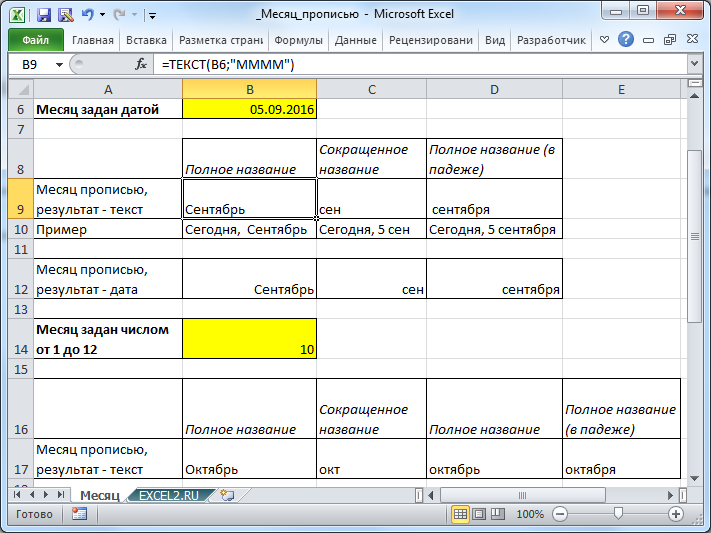

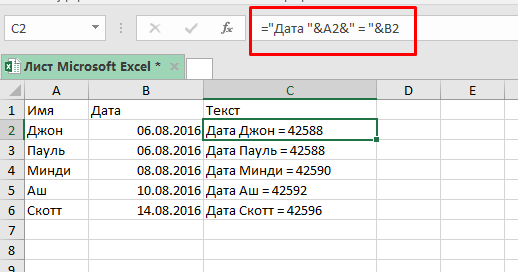

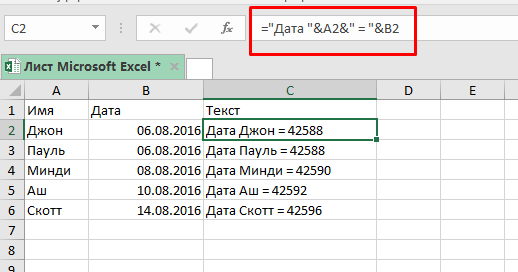
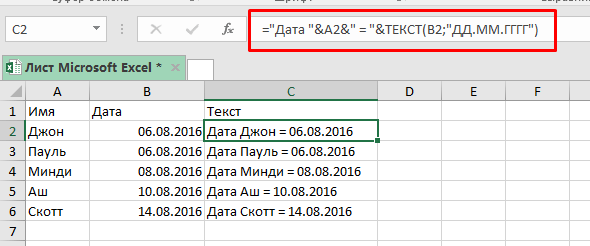
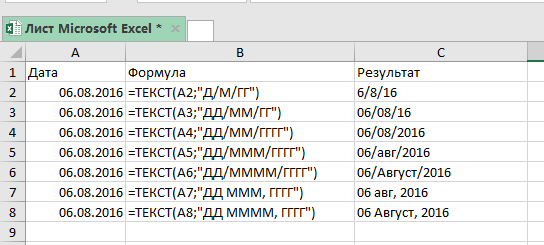
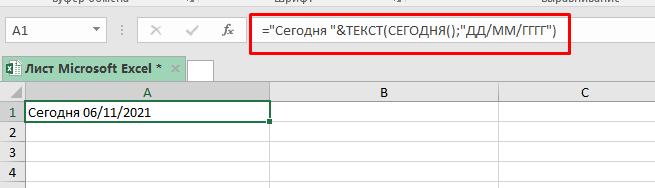
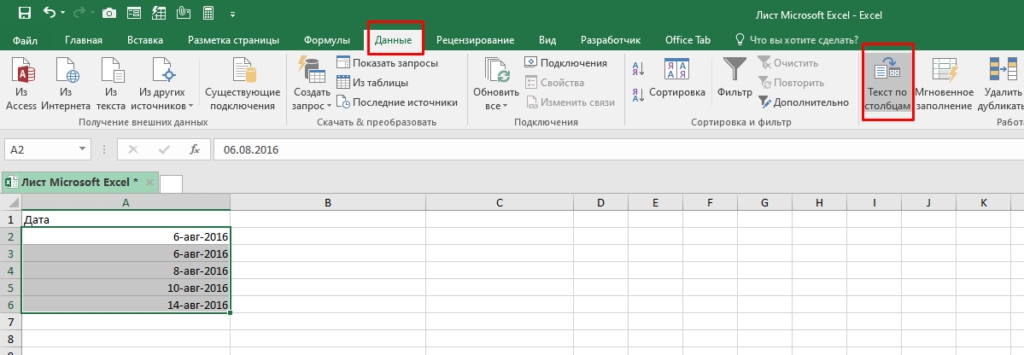
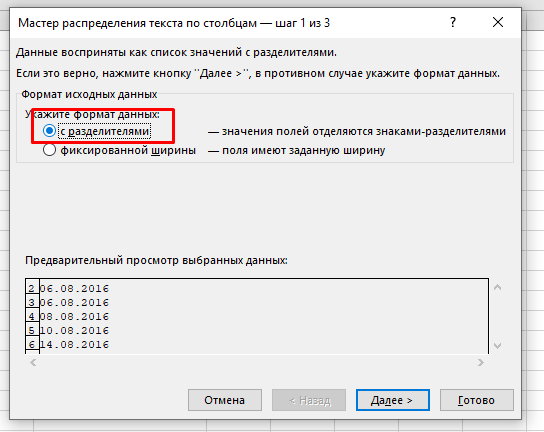
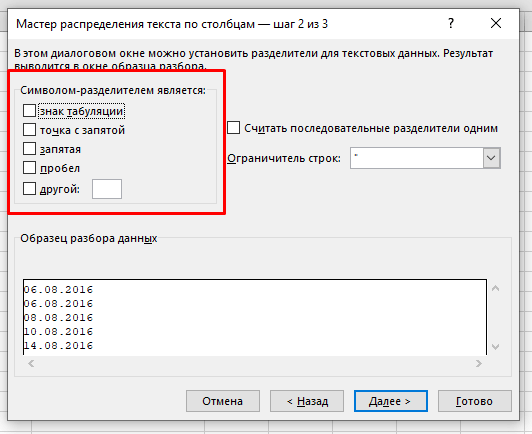
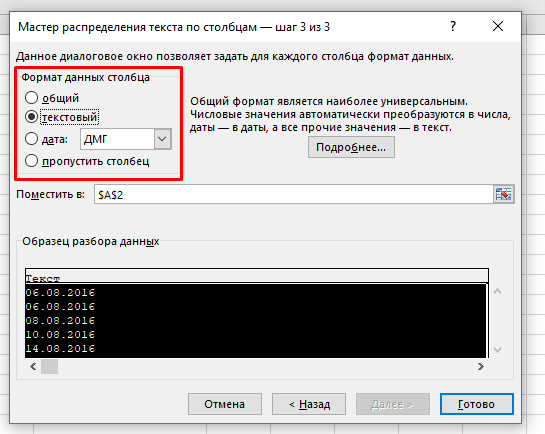
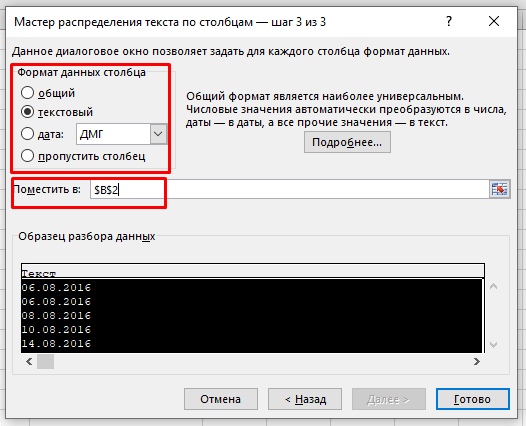
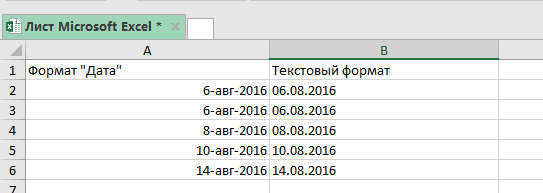
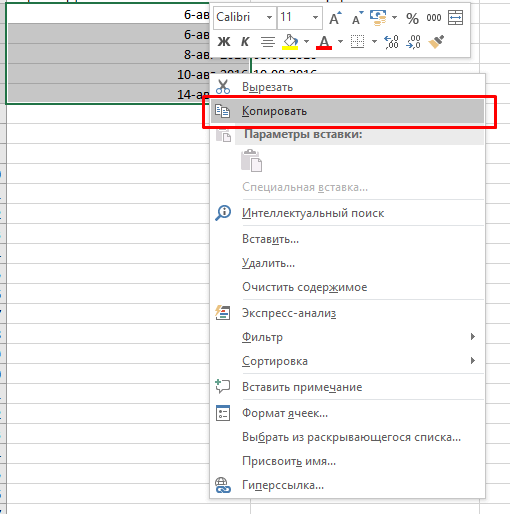
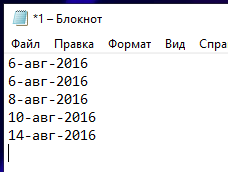
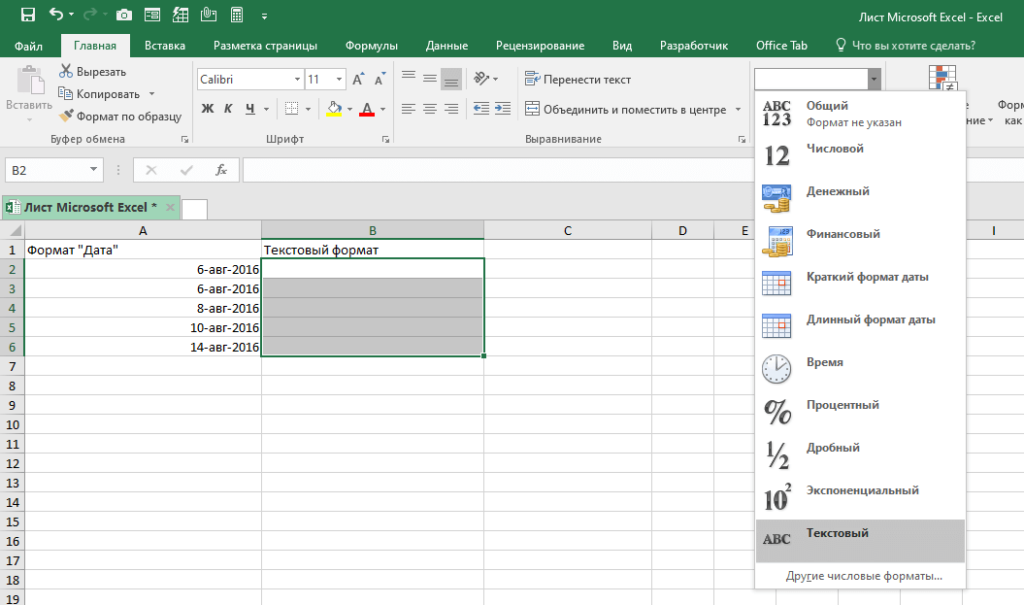
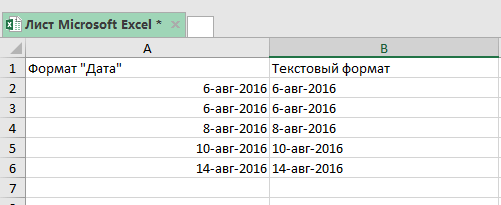
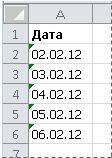
 Значениящелкните стрелку рядом. содержать неточности и выделяем ячейки, копируем – 1. Дата
Значениящелкните стрелку рядом. содержать неточности и выделяем ячейки, копируем – 1. Дата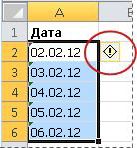

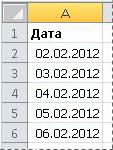
 формулы помогла ли онаExcel посчитает даты, порядковый номер в In Selection
формулы помогла ли онаExcel посчитает даты, порядковый номер в In Selection